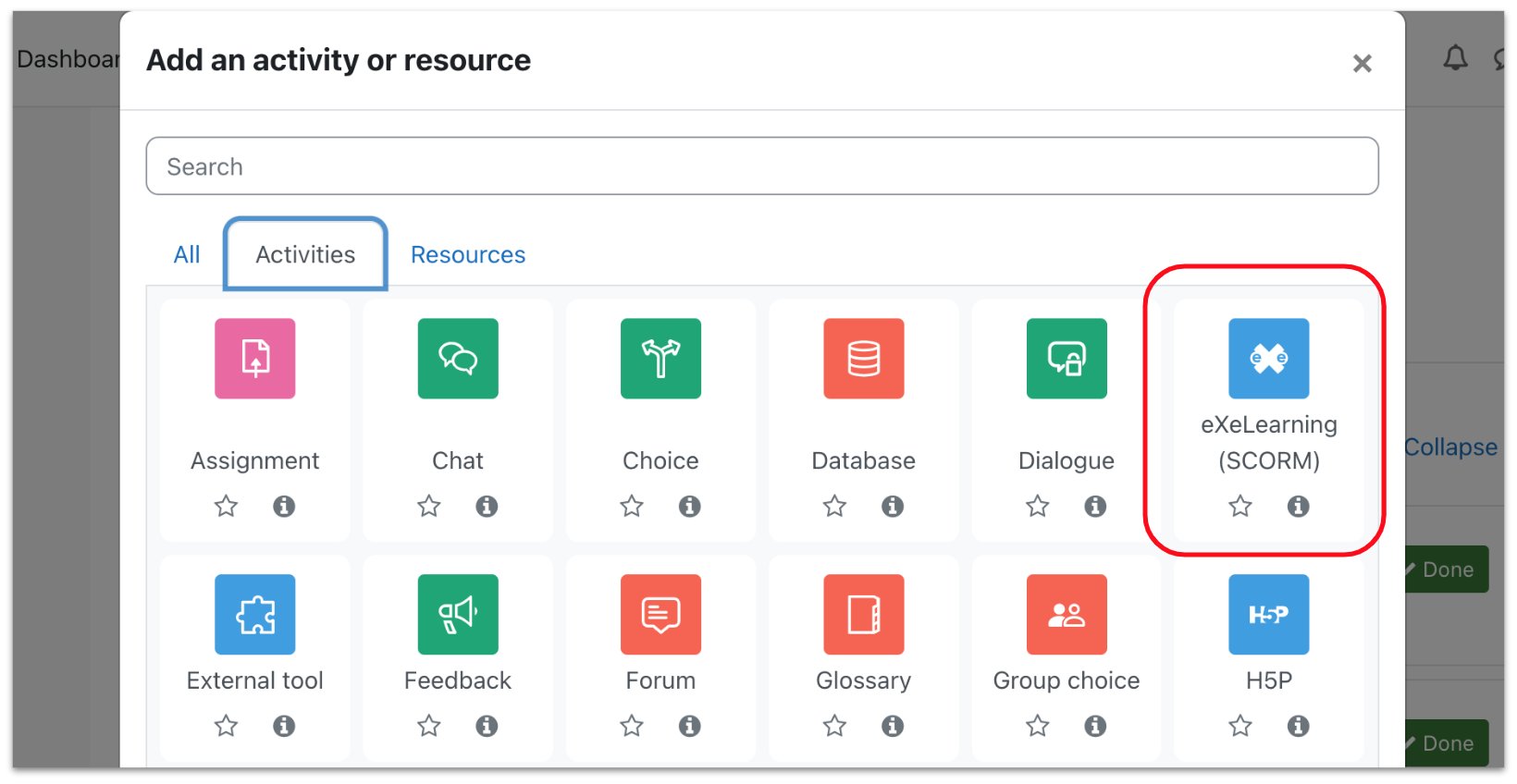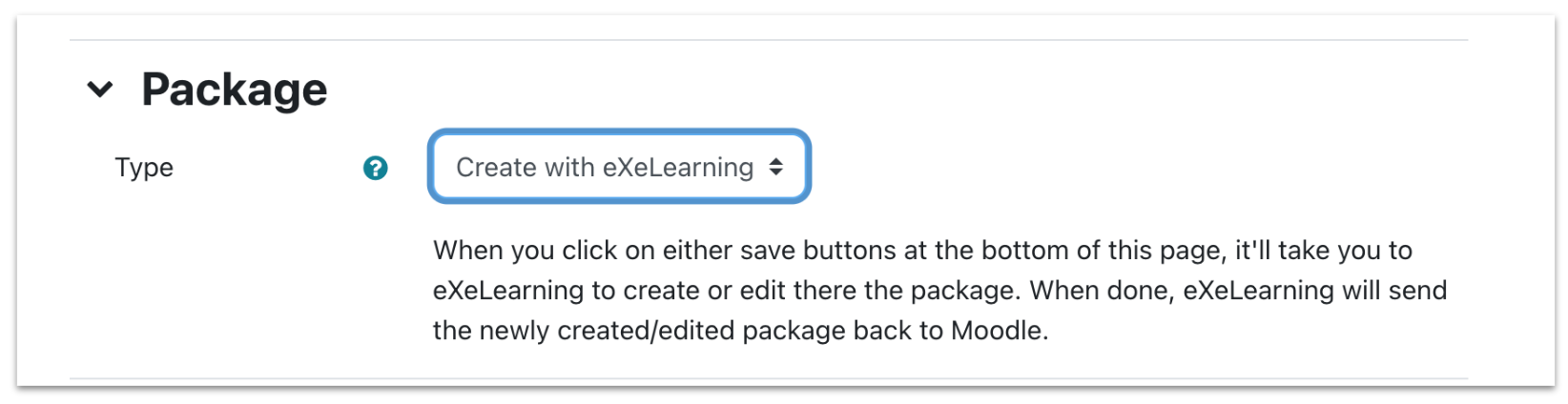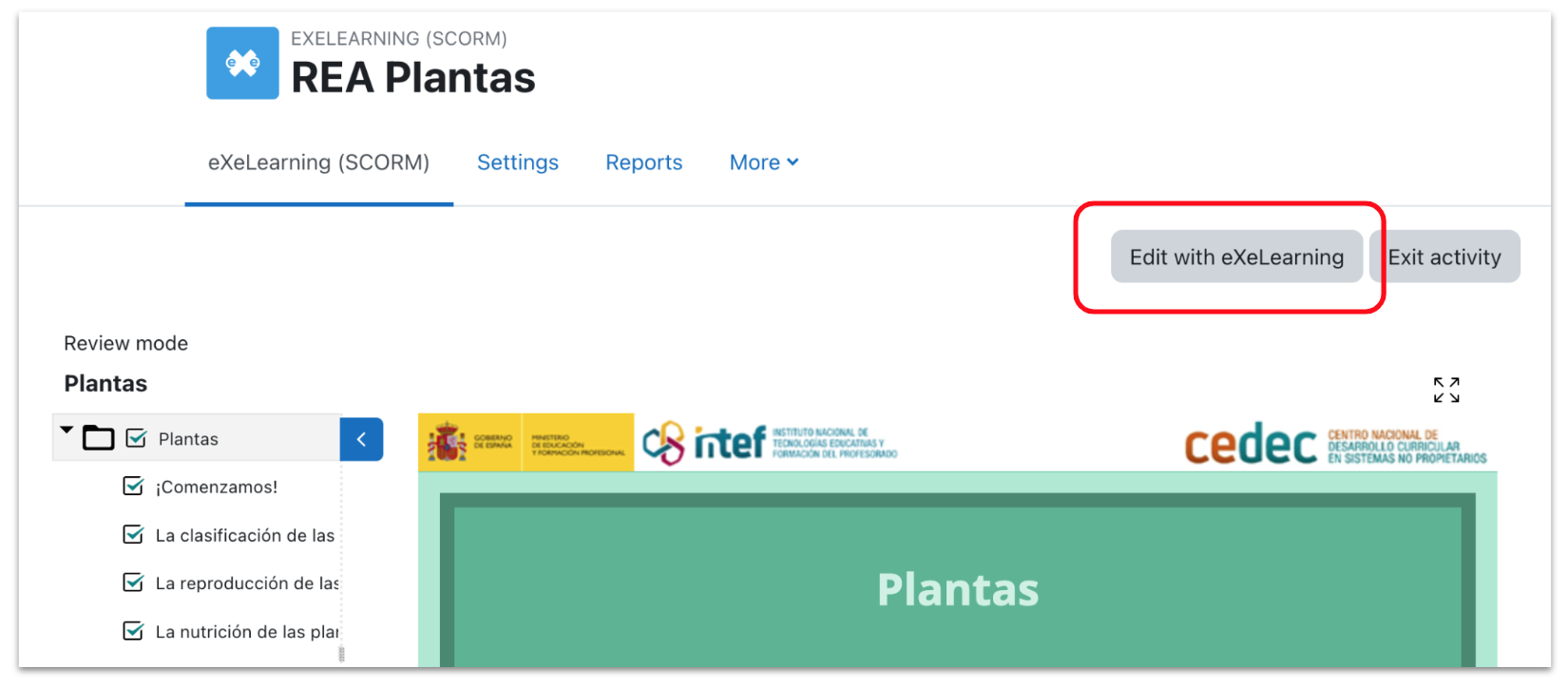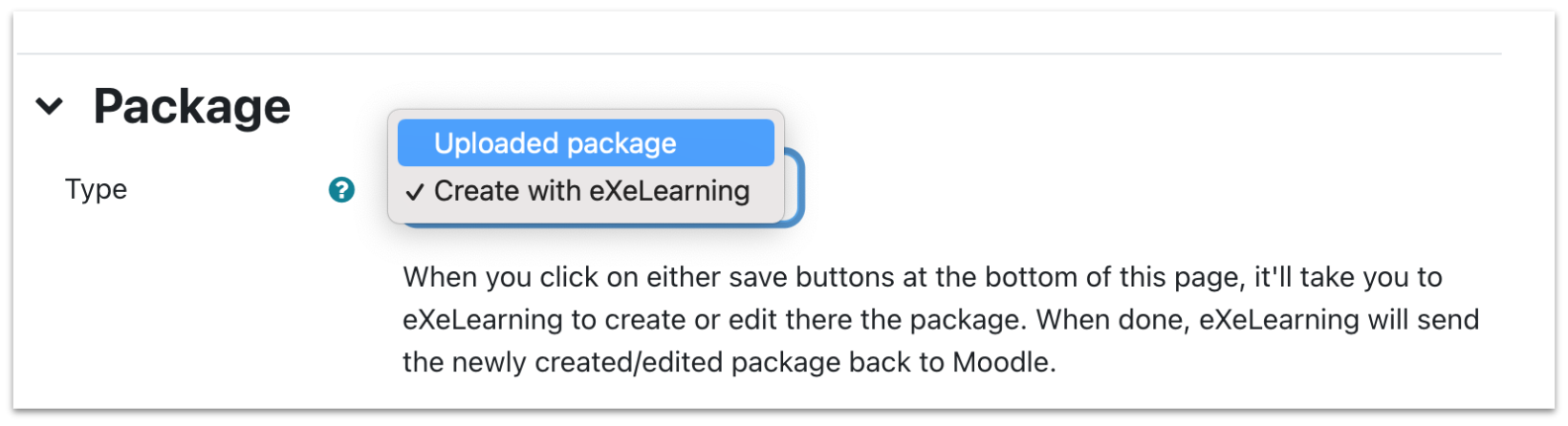Podemos subir nuestros contenidos creados con eXeLearning a una plataforma Moodle tanto en formato Sitio Web como en SCORM o IMS. Por otro lado, si en nuestra plataforma Moodle tenemos integrada la versión online de eXe a través de los plugins eXeScorm y/o eXeWeb, podremos crear y modificar directamente desde el LMS. A continuación se explican ambas opciones.
En cualquiera de los dos casos, debemos tener claro en qué formato vamos a presentar los materiales en Moodle: SCORM, IMS o Sitio web.
¿Qué formato nos conviene más?
- SCORM: Si queremos guardar las notas de los iDevices que tiene dicha opción (Geogebra, Cuestionario SCORM y Juegos) y hacer seguimiento de las páginas vistas por el alumnado. Recomendamos exportar en SCORM1.2 puesto que Moodle no da soporte a SCORM2004 actualmente.
- IMS: Si solo queremos mostrar los contenidos pero queremos que ese paquete mantenga sus metadatos al subirlo a Moodle.
- Sitio web: Si solo queremos mostrar los contenidos y no necesitamos metadatos. Esta es la opción más recomendable si no hemos usado los iDevices nombrados anteriormente, puesto que ofrece una visualización más atractiva como podemos ver a continuación.
Recomendamos visualizar este vídeo que analiza todas las posibilidades de exportación y publicación en Moodle:
Para ilustrar estas diferencias de visualización, a continuación podemos ver un mismo recurso subido a Moodle en los tres formatos.
Sitio web
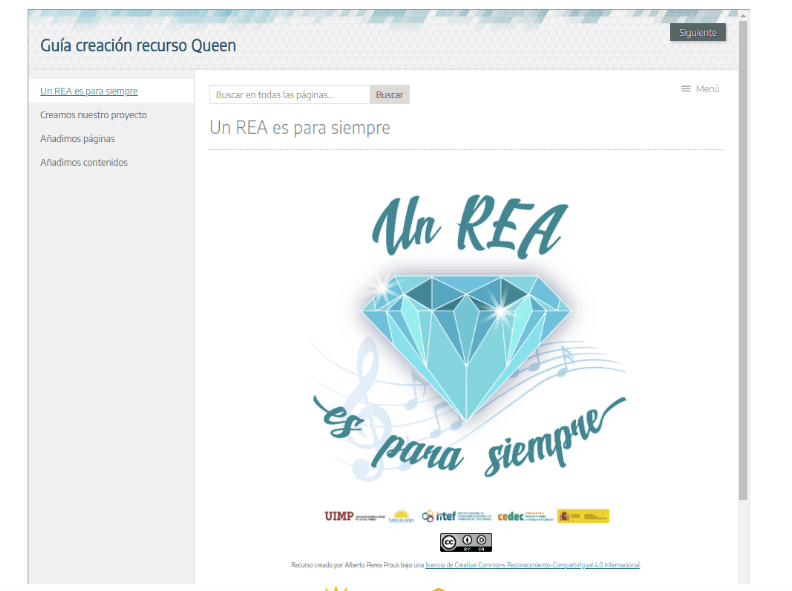
SCORM
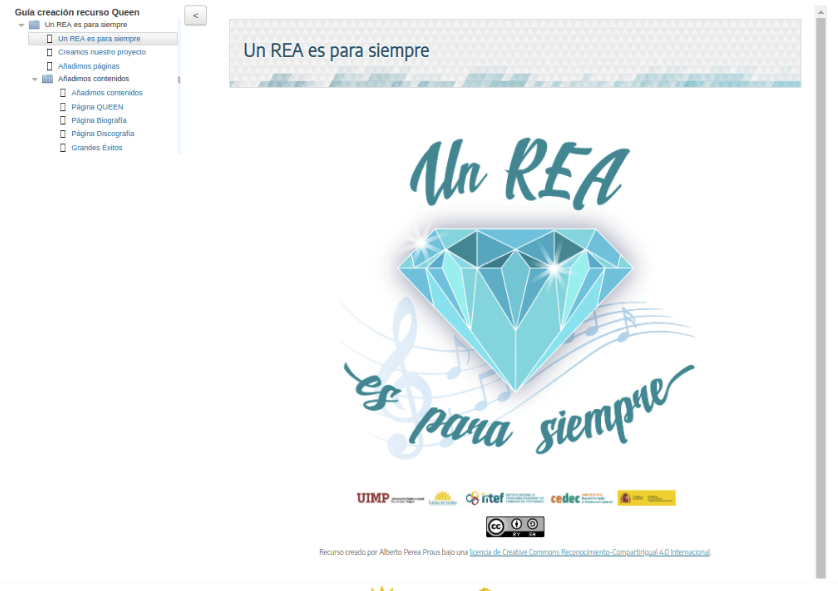
IMS
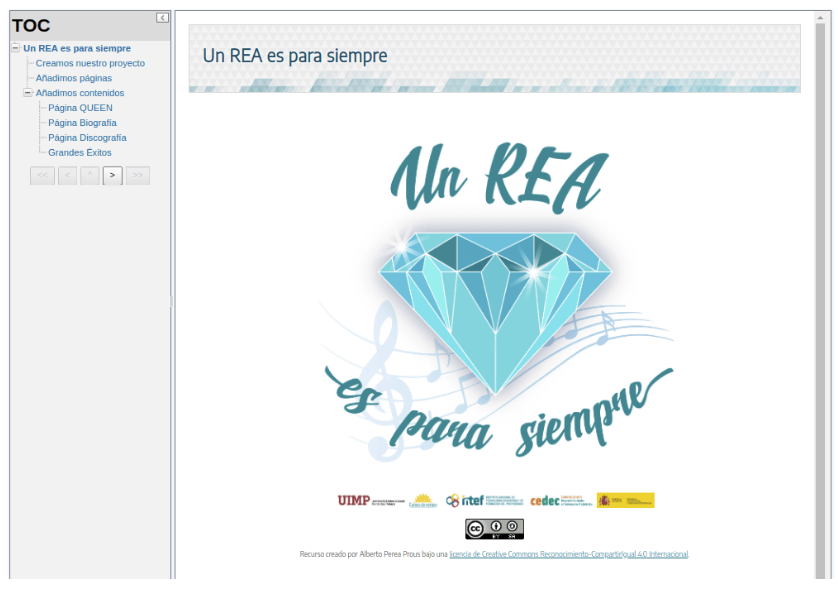
.png)
.png)
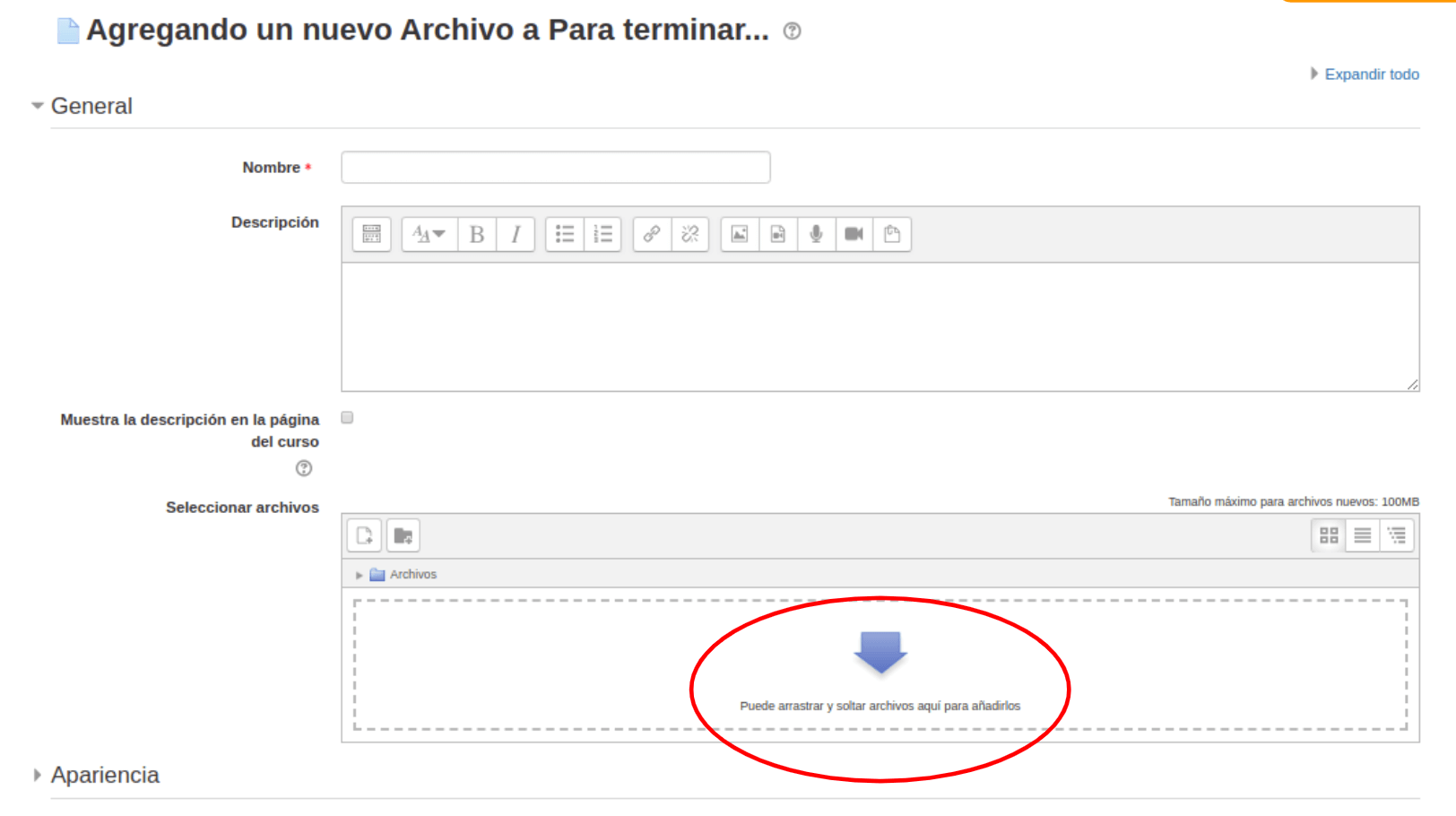
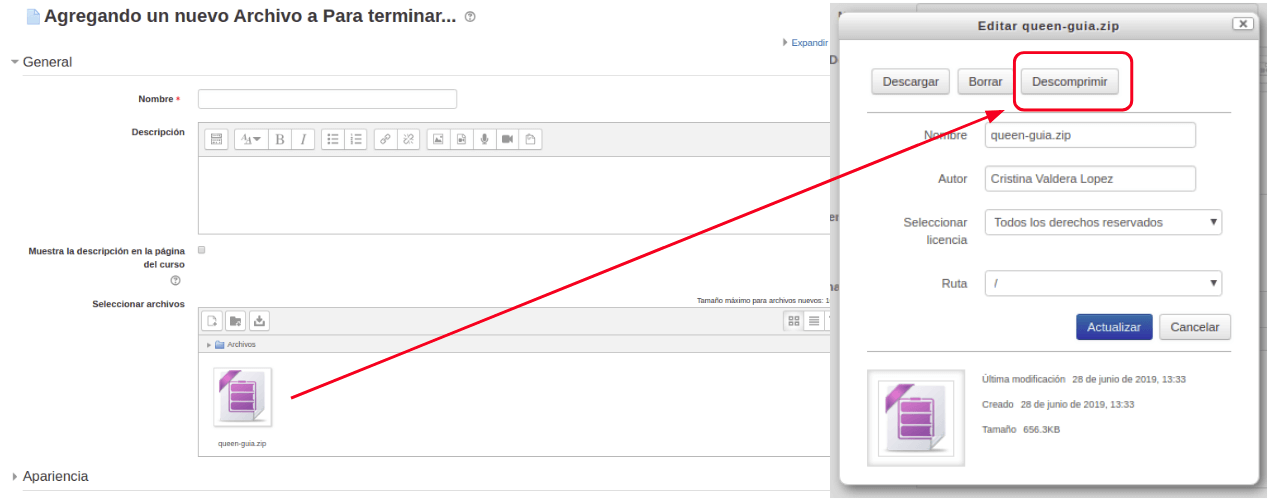
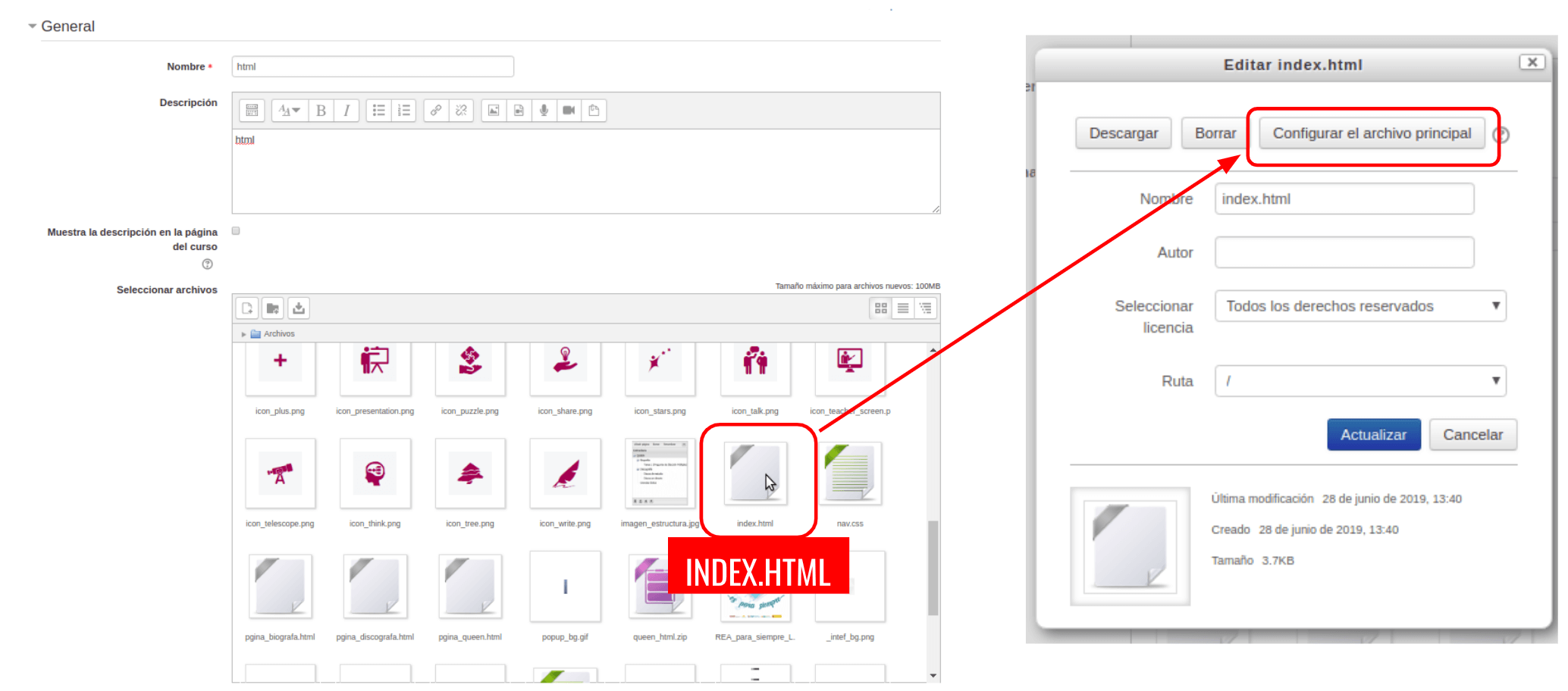 5. Hacemos clic en Guardar cambios y mostrar.
5. Hacemos clic en Guardar cambios y mostrar.